电脑内存设置优化以解决闪退问题的方法是什么?
7
2025-04-11
在日常生活中,我们经常会发现,即使是配置较高的电脑,使用一段时间之后,也会出现反应迟缓、运行效率降低等问题。尤其是旧电脑,内存占用率高是一个常见问题。面对这种情况,很多用户可能首先想到的是更换硬件。但是,在考虑升级硬件之前,有一些软件层面的方法可以帮助我们降低内存占用率,提高旧电脑的运行速度。本文将详细介绍如何有效降低旧电脑内存占用率,让您的电脑焕发新春。
在深入了解如何降低内存占用率之前,我们首先需要明白是什么原因导致旧电脑内存占用率不断攀升。通常,以下几个因素是导致内存占用过高的主要原因:
1.启动程序过多:许多应用程序在安装时会设置为开机自启,这会消耗大量内存资源。
2.应用程序缓存过多:长时间未清理的应用程序缓存,会占用大量内存。
3.病毒和恶意软件:病毒和恶意软件会消耗系统资源,导致电脑运行缓慢。
4.系统更新和临时文件:不及时清理的系统更新文件和临时文件会造成空间浪费。
5.多任务处理不当:同时运行多个占用内存较大的程序,会使得系统不堪重负。
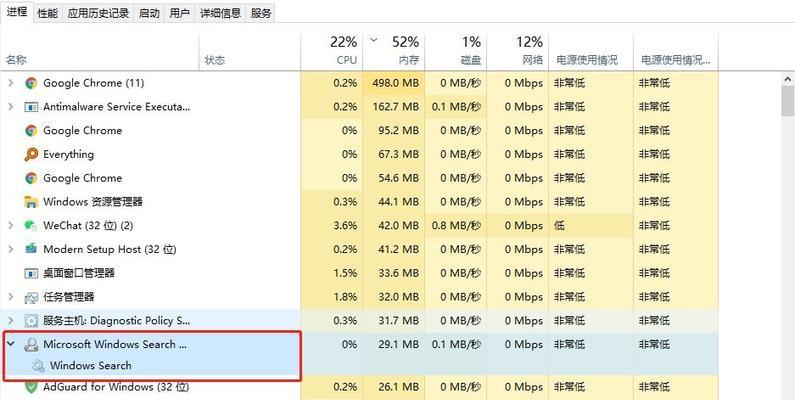
1.检查并管理启动项
步骤1:打开任务管理器,可以通过同时按住`Ctrl+Shift+Esc`键或者右键点击任务栏选择“任务管理器”打开。
步骤2:切换至“启动”标签页,查看启动时自动运行的程序。
步骤3:对于不需要开机即启动的程序,点击选择,再点击右下角的“禁用”按钮,这样可以减少开机时的内存占用。
2.清理应用程序缓存和临时文件
步骤1:在“运行”对话框(通过按`Win+R`键打开)输入`%temp%`,然后回车,这会打开临时文件夹。
步骤2:选中所有文件,按下`Delete`键删除。注意,部分文件可能因为被系统占用而无法删除,这是正常的。
步骤3:使用系统的磁盘清理工具,打开“控制面板”>“系统和安全”>“管理工具”>“磁盘清理”。
3.使用杀毒软件检测病毒和恶意软件
确保您的电脑安装了可靠的杀毒软件,并进行全面扫描。如果检测到病毒或恶意软件,请按照杀毒软件的提示进行清理。
4.清理系统更新和临时文件
步骤1:在“运行”对话框输入`cleanmgr`,然后回车,选择磁盘清理工具。
步骤2:选择C盘(或系统盘),点击“确定”,然后选择“清理系统文件”。
步骤3:勾选“临时Windows安装文件”等不需要的文件类型,然后点击“确定”并删除。
5.优化多任务处理
尽量避免同时运行多个内存占用大的程序。如果需要,确保关闭不必要的程序,为当前工作释放更多内存资源。
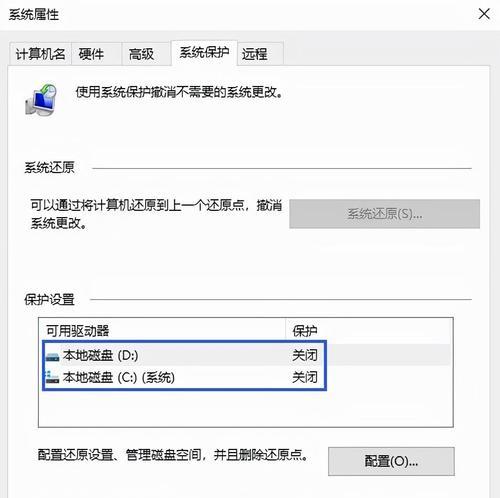
1.使用内存虚拟化技术
某些操作系统支持虚拟内存技术,也称为页面文件。适当增加页面文件大小可以提高系统的响应速度。
步骤1:右键点击“此电脑”或者“我的电脑”,选择“属性”。
步骤2:选择“高级系统设置”,然后点击“性能”下的“设置”。
步骤3:跳转至“高级”标签页,点击“虚拟内存”下的“更改”。
步骤4:取消勾选“自动管理所有驱动器的分页文件大小”,然后为每个驱动器设置合适的初始大小和最大大小,点击“设置”并“确定”。
2.检查并升级硬件
虽然本文主要针对软件层面的方法,但如果您的电脑已经很旧,硬件升级可能是必要的。增加物理内存(RAM)能够直接提升您的电脑性能。
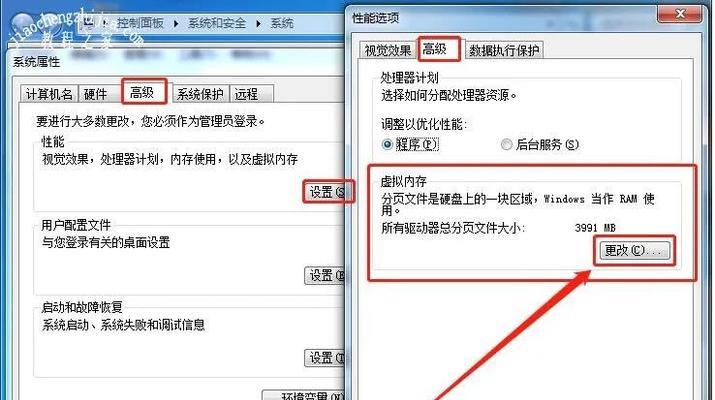
降低旧电脑内存占用率,不仅可以提高运行速度,还可以延长电脑的使用寿命。通过上述步骤的系统优化和高级技巧,即便是配置不高的旧电脑,也能获得更好的性能表现。请记住,定期维护和细心操作是保持电脑性能的关键。希望本文的介绍能够帮助您有效解决旧电脑内存占用率高的问题,享受更加流畅的电脑使用体验。
版权声明:本文内容由互联网用户自发贡献,该文观点仅代表作者本人。本站仅提供信息存储空间服务,不拥有所有权,不承担相关法律责任。如发现本站有涉嫌抄袭侵权/违法违规的内容, 请发送邮件至 3561739510@qq.com 举报,一经查实,本站将立刻删除。